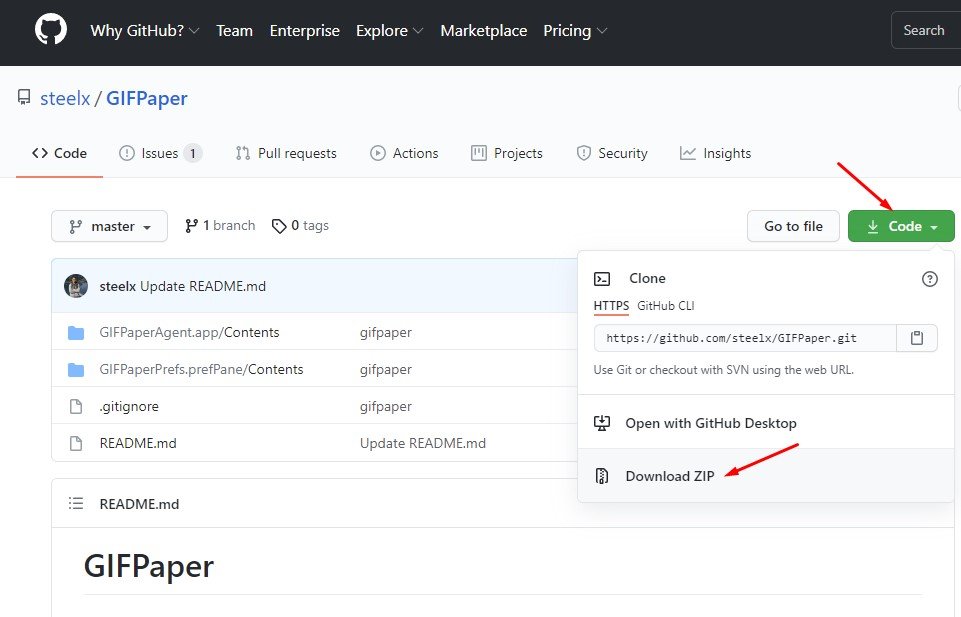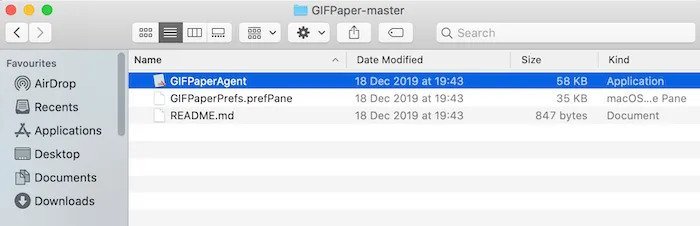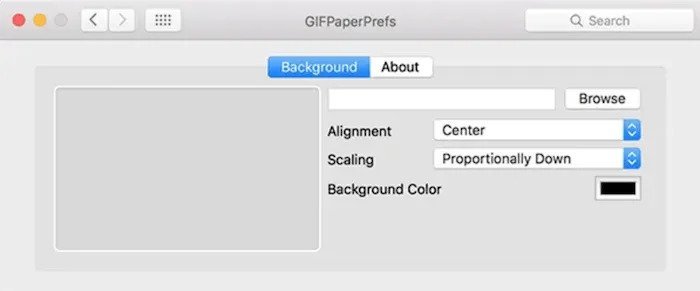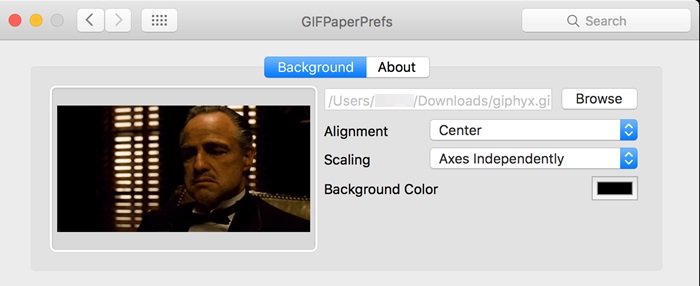Uno dei principali vantaggi di avere un sistema operativo Windows è che puoi utilizzare GIF animate come sfondo. Su Techviral, abbiamo già condiviso una guida passo passo su come utilizzare GIF animate come sfondo del desktop su Windows 10. Tuttavia, cosa succede se preferisci utilizzare macOS invece di Windows 10?
Bene, macOS non supporta sfondi GIF pronti all’uso, ma c’è un modo per impostare uno sfondo animato. Per questo, devi utilizzare un’app di terze parti nota come”GIFPaper”. È un’applicazione che ti consente di impostare uno sfondo GIF animato sullo schermo del tuo Mac.
Passaggi Usa una GIF animata come sfondo per Mac
Quindi, se sei un utente Mac e stai cercando modi per impostare GIF animate come sfondo, stai leggendo l’articolo giusto. In questo articolo, condivideremo una guida dettagliata su come utilizzare una GIF animata come sfondo su Mac. Controlliamo.
Passaggio 1. Prima di tutto, vai a questo pagina Github e seleziona Codice> Scarica ZIP.
Passaggio 2. Una volta scaricato, decomprimere il file zip. Ora all’interno della cartella, avvia il file”GIFPaperPrefs.prefPane”.
Passaggio 3. Dopo aver avviato l’app, riceverai un messaggio che ti chiederà se desideri installare l’app per te o per tutti gli utenti sulla macchina. Basta sceglierne uno e fare clic su”Installa”.
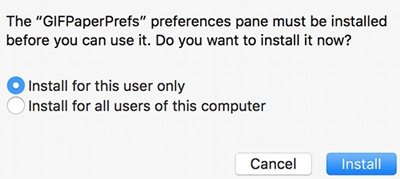
Passaggio 4. Una volta installata, troverai l’app nel pannello Preferenze invece che nella cartella Applicazione.
Passaggio 5. Ora fai doppio clic su GIFPaper per avviare l’app. Se viene visualizzato un messaggio di avviso, seleziona il riquadro Sicurezza e privacy e fai clic su “Apri comunque”.
Ecco fatto! Ecco come puoi scaricare e installare GIFPaper su macOS. Dopo l’installazione, segui i passaggi indicati di seguito per impostare una GIF animata come sfondo di macOS.
Come creare uno sfondo GIF animato con GIFPaperPrefs?
Dopo aver avviato l’app dal pannello delle preferenze, vedrai un’interfaccia come di seguito.
È necessario fare clic sul pulsante “Sfoglia” e quindi selezionare la GIF che si desidera utilizzare come sfondo del desktop. Una volta selezionato, devi regolare l’allineamento e il ridimensionamento . Se la tua GIF non ha l’altezza e la larghezza appropriate, puoi riempire anche il colore di sfondo .
Al termine, controlla il desktop del tuo Mac. Lo sfondo GIF verrà impostato come sfondo.
Come aggiungere GIFPaper all’elenco di elementi di avvio?
Il problema con GIFPaper è che non funziona all’avvio. Ciò significa che perderai lo sfondo GIF ogni volta che riavvii il tuo Mac. Per risolvere questo problema, è necessario aggiungere GIFPaper all’elenco degli elementi di avvio su Mac. Segui i passaggi indicati di seguito per aggiungere GIFPaper all’elenco degli elementi di avvio.
- Fai clic sul logo Apple nella barra dei menu. Successivamente, vai a Preferenze di Sistema> Utente e gruppi.
- Nel riquadro di sinistra, seleziona il tuo account.
- Seleziona la scheda “Elementi di accesso”. Successivamente, fai clic sull’icona (+) e seleziona la cartella GIFPaper decompressa.
- Successivamente, seleziona “GIFPaperAgent” e fai clic sul pulsante” Aggiungi “.
Ecco fatto! Hai fatto. Ora il Mac si avvierà automaticamente e ripristinerà lo sfondo animato di GIFPaper durante l’avvio.
Quindi, questo articolo tratta di come utilizzare uno sfondo GIF animato su Mac. Spero che questo articolo ti abbia aiutato! Per favore condividilo anche con i tuoi amici. Se hai dei dubbi in merito, faccelo sapere nella casella dei commenti qui sotto.